AirPods fungují na zařízeních Apple i jiných zařízeních. Můžete připojte a používejte AirPods na zařízeních s Windows stejně jako běžná sluchátka Bluetooth. Tento výukový program vám ukáže, jak připojit AirPods k vašemu Microsoft Surface Pro a notebooku Surface.
Připojte sluchátka AirPods k zařízení Microsoft Surface
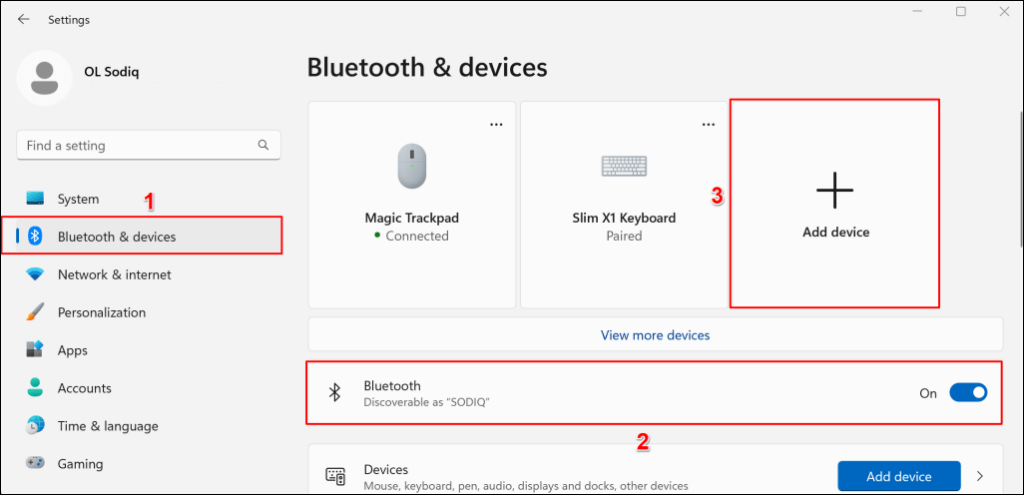
Poznámka:Pokud váš Surface používá Windows 10, přejděte do Nastavení>Zařízení>Bluetooth a další zařízení, zapněte Bluetootha vyberte Přidat Bluetooth nebo jiné zařízení.
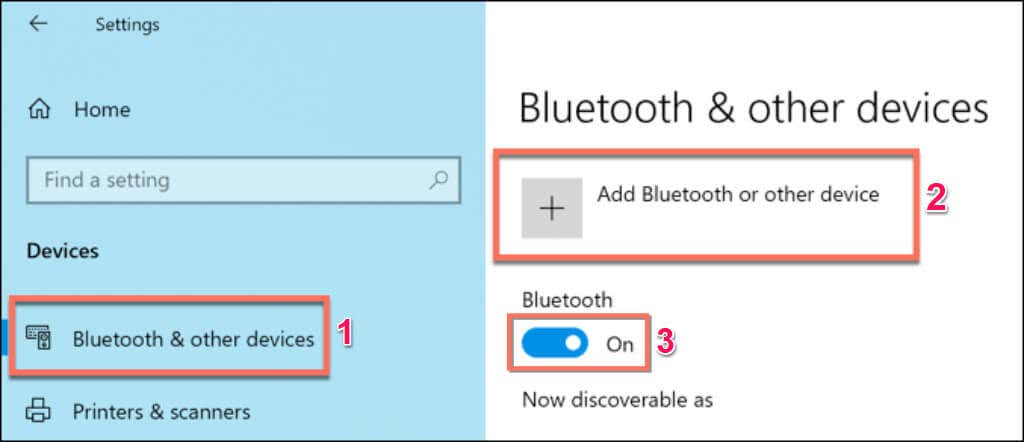
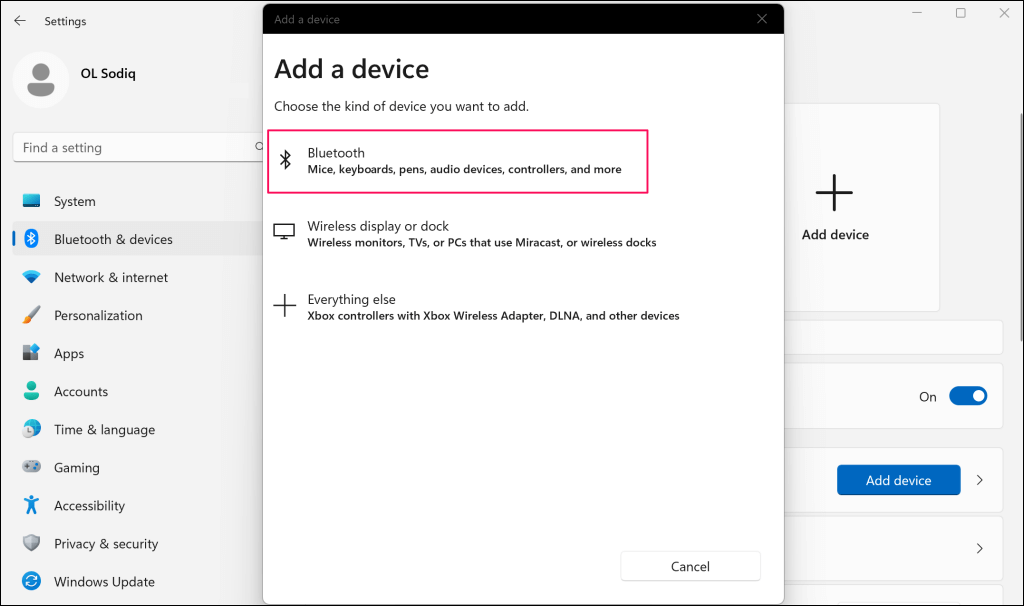
Dalším krokem je přepnutí AirPodů do režimu párování. Vložte obě (levé i pravé) sluchátka do nabíjecího pouzdra a nechte víko otevřené.
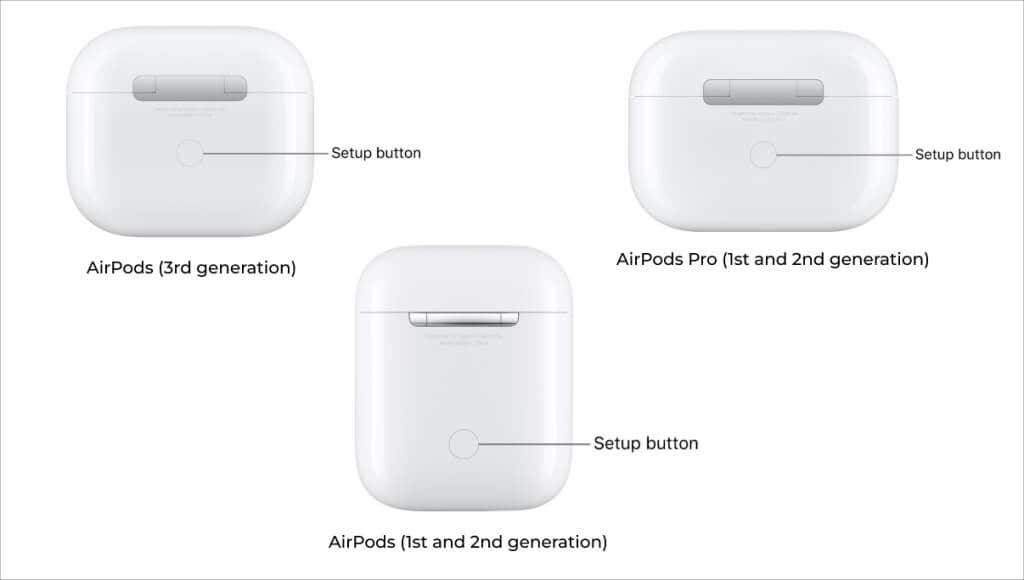
Poznámka:Pokud máte AirPods Max, stiskněte a podržte tlačítko Ovládání hlukupo dobu asi 5 sekund, abyste je uvedli do režimu párování.

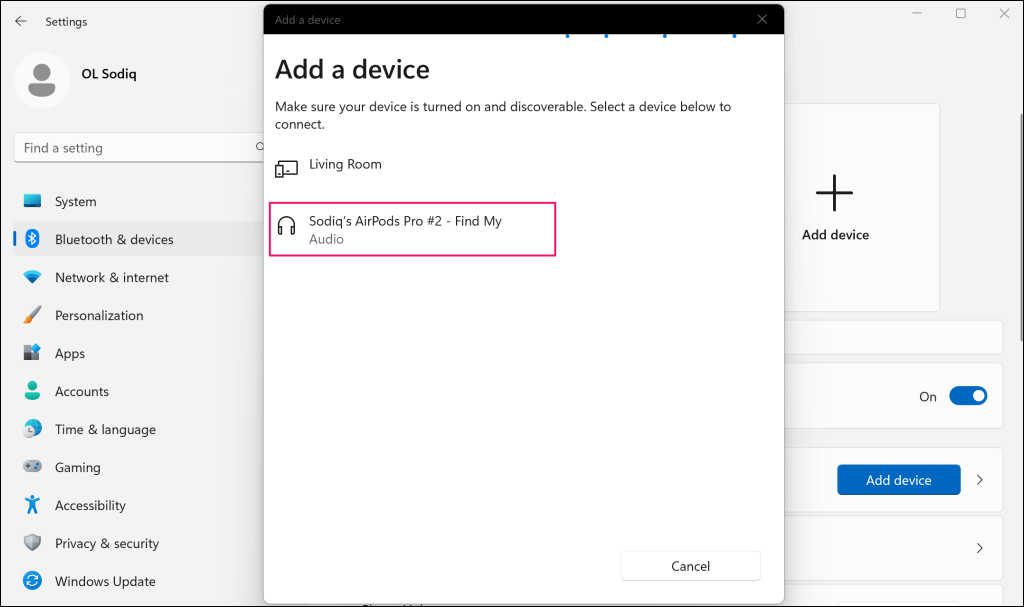
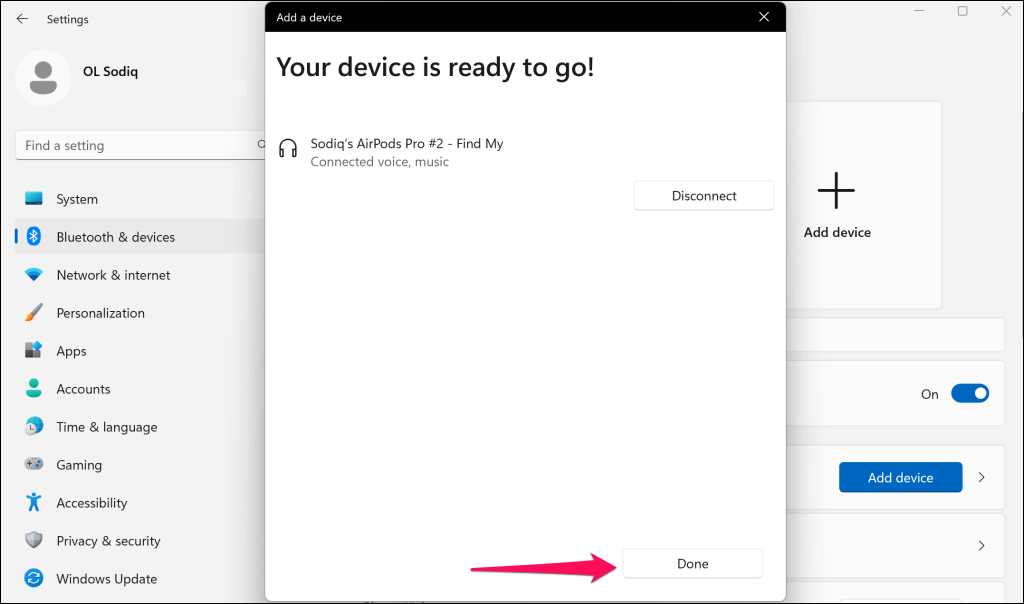
Pokud jsou baterie vybité, vaše AirPods se nemusí připojit nebo přejít do režimu párování. Nabijte svá AirPods několik minut a zkuste je znovu spárovat se zařízením Surface.
Udělejte ze sluchátek AirPods aktivní výstupní zařízení na vašem povrchu
Když připojíte sluchátka AirPods k zařízení Surface, systém Windows z nich automaticky udělá primární zvukové zařízení. Změňte nastavení zvukového výstupu Surface, pokud Windows nesměruje zvukový výstup do vašich připojených AirPods.
Používejte AirPods pro výstup zvuku (prostřednictvím nabídky Rychlé nastavení).
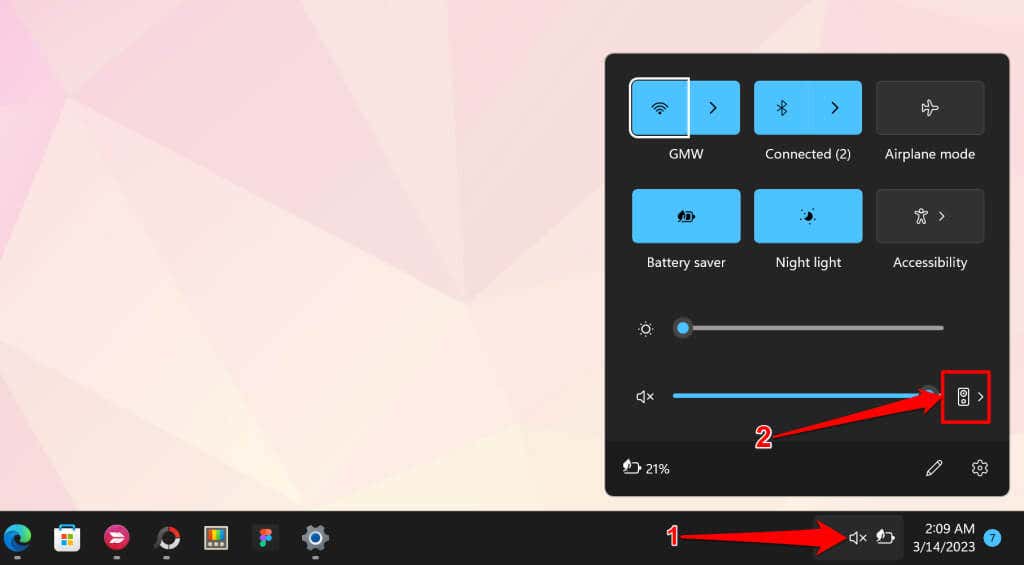
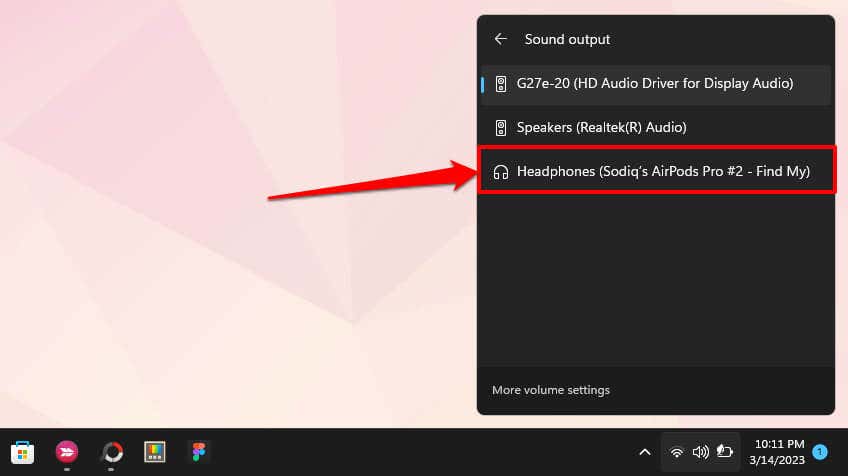
Používejte AirPods pro výstup zvuku (prostřednictvím nastavení Windows)
Své AirPods můžete také nastavit jako aktivní zvukové výstupní zařízení pro váš Surface prostřednictvím aplikace Nastavení systému Windows.
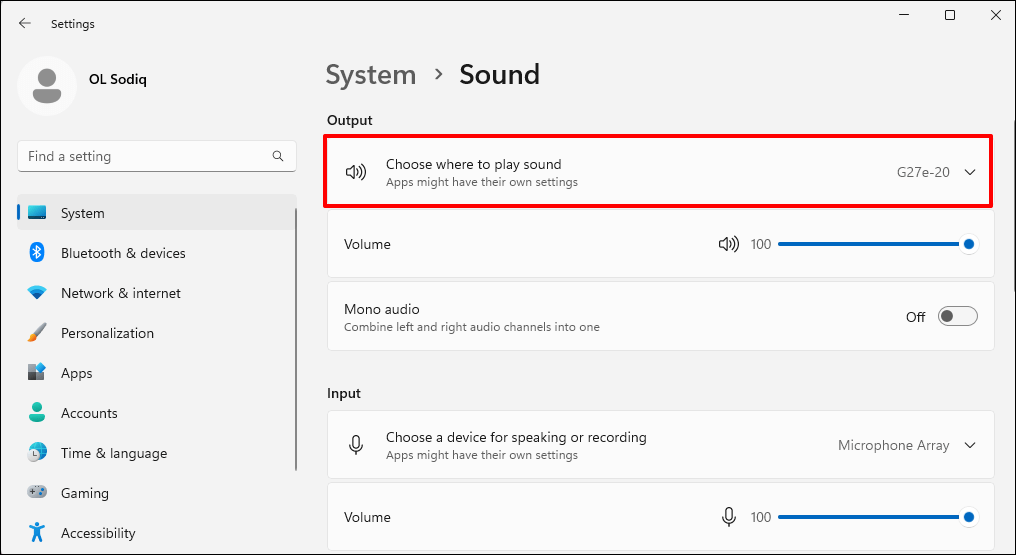
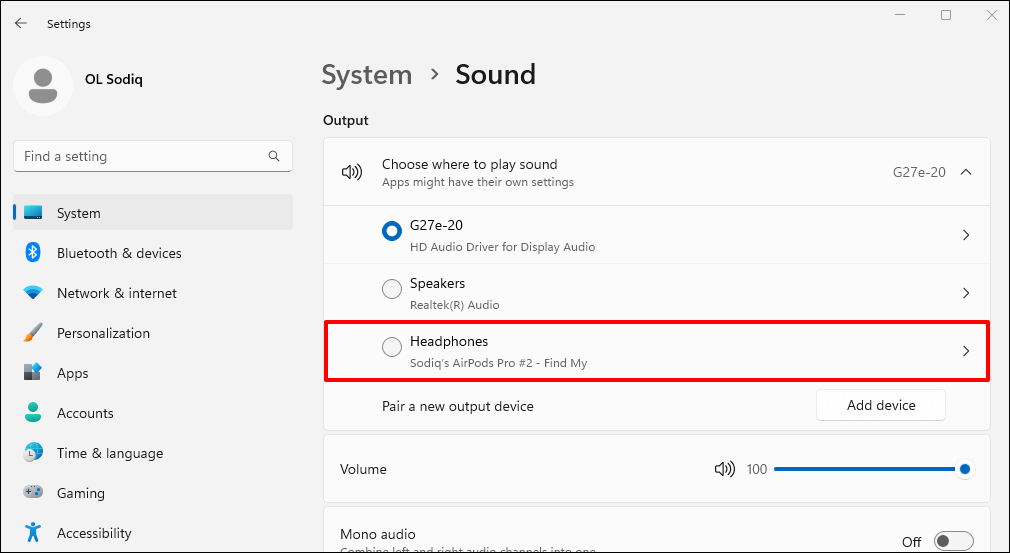
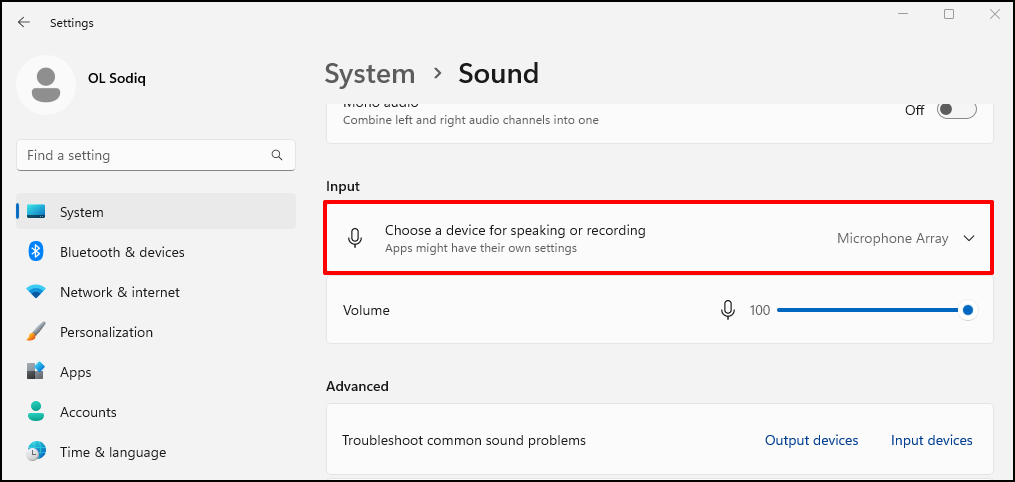
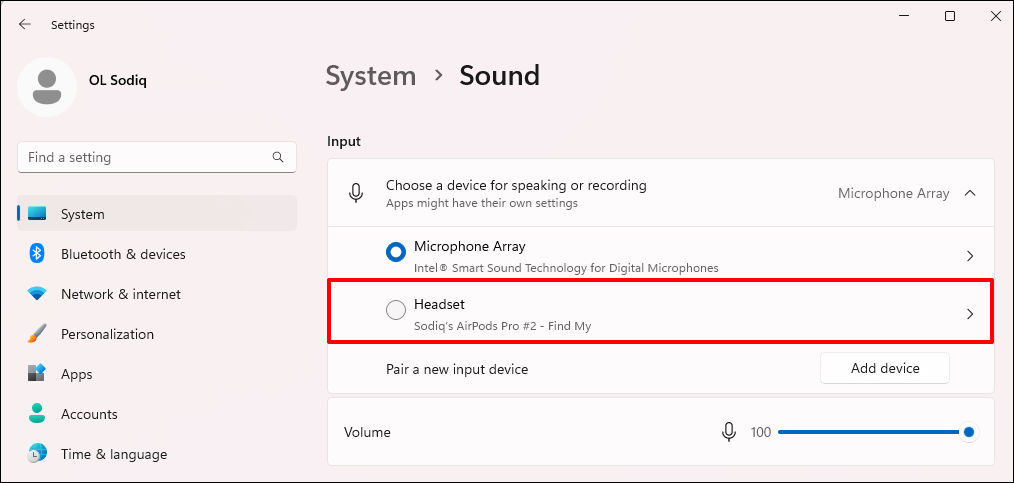
Odpojte nebo zrušte párování AirPods od Surface
Svoje AirPods můžete odpojit od zařízení Surface prostřednictvím nabídky Rychlé nastavení nebo Nastavení Bluetooth.
Chcete-li použít Rychlé nastavení, postupujte takto:
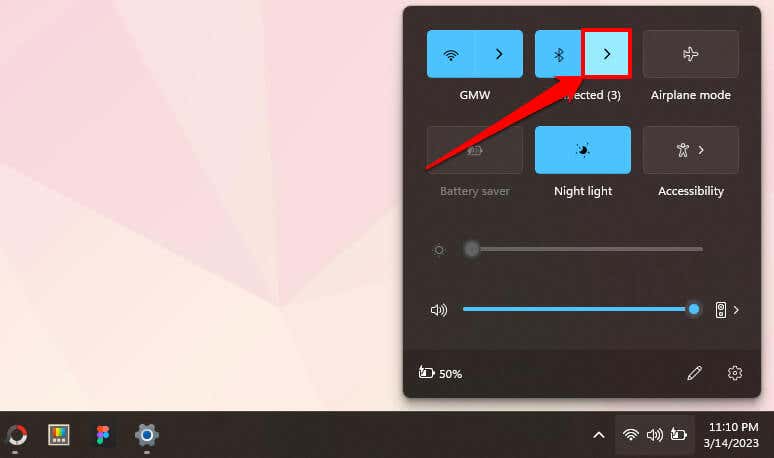
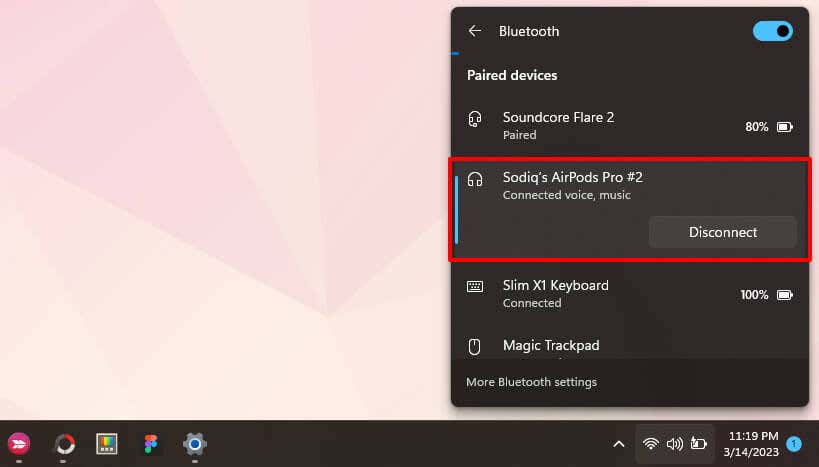
Chcete-li použít nabídku Nastavení Bluetooth, postupujte takto:
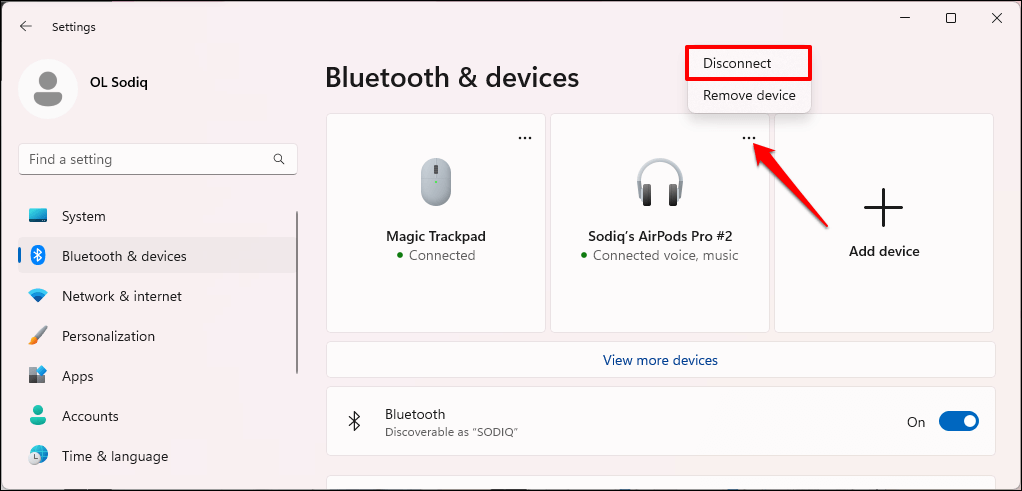
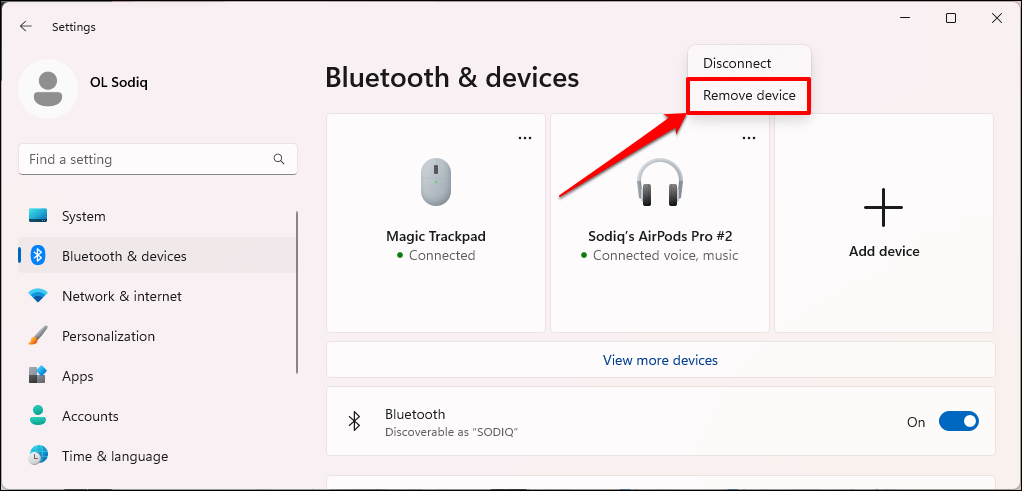
Používejte AirPods na svém povrchu
Ačkoli AirPods fungují na zařízeních jiných značek než Apple, jejich vlastnosti a funkce jsou omezené. V systému Windows například nemůžete použít Podpora konverzace ani nemůžete spustit test usazení ušní koncovky. Nemůžete také používat Siri nebo kontrolovat baterii sluchátek, ale existuje neoficiální řešení – viz jak zkontrolovat baterii AirPods ve Windows a Androidu..
Zajímavé je, že funkce pro kontrolu hluku AirPods (aktivní potlačení hluku a režim průhlednosti) fungují ve Windows. Na modelech AirPods Pro můžete stisknutím a podržením senzoru síly na stonku jednoho AirPodu přepínat mezi režimy regulace hluku. Jakmile uslyšíte zvonění, uvolněte senzor síly.
Pokud používáte AirPods Max, stisknutím tlačítka Noise Control přepínejte mezi režimy Transparency a Active Noise Cancellation.
.